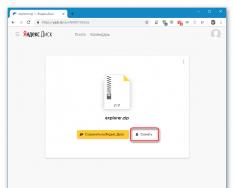Ви запитаєте – навіщо вбудовувати сторінку з Facebook на сайт чи блог?
Відповідь на Ваше запитання:
- для просування сторінки;
- щоб показати на сайті публікації зі сторінки (є смуга прокручування) тим, у кого немає облікового запису в цій соцмережі;
- для написати повідомлення для автора сторінки (потрібний вхід на FB).
Також один із прикладів наведу нижче у цій статті.
Як вбудувати на сайт сторінку з Facebook:
Прокручуємо сторінку до блоку налаштувань:

Оскільки на сторінку із соціальним плагіном "Сторінка" я зайшла вже після входу в аккаунт наFacebook, я побачила прев'ю своєї вбудованої . Ви можете в полі "URL-адреса Сторінки Facebook" вказати адресу Вашої сторінки (з рядка пошуку у браузері).
Ось так буде виглядати моя сторінка в блозі, якщо залишити всі налаштування за замовчуванням (смуга прокручування має працювати):
Які налаштуванняможна змінювати.
1. Вкладки. За замовчуванням виставлено значення timeline(Хроніка) - при цьому значенні будуть показуватися послідовно публікації з Вашої сторінки.
Можна додати 2 вкладки:
1) events (заходи)- на цій вкладці відвідувачі сайту можуть стежити за подіями Вашої сторінки, а також передплатити оновлення.
2) messages (повідомлення)- на вкладці відвідувач зможе надіслати повідомлення з посиланням на Вашу сторінку прямо з сайту (але потрібен вхід до облікового запису FB).

Якщо додати всі 3 вкладки:

Для додавання 1, 2-х або 3-х вкладок потрібно вписати потрібні значення англійською мовою через кому

2.Використовувати маленький заголовок: якщо поставити галочку, то блок на сайті виглядатиме так:

3. Приховати фото профілю: не відображатиметься картинка, завантажена на сторінку в FB як обкладинка:

4. Показувати особи друзів:Фото друзів показуються під вкладками, їх можна приховати, прибравши галочку.
5. Поговоримо про розмірах сторінки, що вбудовується Facebook.
Ширина: за замовчуванням 340 px, можна виставляти значення від 180 px до 500 px.
Висота: за замовчуванням 500px, мінімальне значення 70 px.
Якщо виставити мінімальне значення, відображатиметься лише верхня частина сторінки без кнопок "Подобається" та "Поділитися". Цей формат можна використовувати для розміщення у гаджеті HTML/JavaScript у верхній або нижній частині сайту. Приклад:
Якщо залишити галочку в пункті "Адаптувати під ширину контейнера плагіна", при виставленні потрібної висоти буде автоматично підібрана оптимальна ширина.Плагін «Сторінка» працює з адаптивними, «гумовими» та статичними шаблонами сайтів, що дуже зручно.
Разом з тим Ви можете підібрати ширину і висоту сторінки, що вбудовується під ширину повідомлення/поста свого сайту, його верхньої або нижньої частини.
Ще мені сподобалося, що в блоці зі вбудовуваною сторінкою з Facebookє кнопки "Подобається" та "Поділитися", що знову ж таки сприяє просуванню Вашої сторінки.
Хоча є й інші
На початку червня цього року Facebook поновив дизайн сторінок брендів. Що це за зміни, і які елементи сторінок вони торкнулися, розповідають експерти SocialMediaExaminer у цій статті.
1. Збільшено розмір вбудованого в пост фото
На сторінках із новим дизайном усі пости хроніки тепер відображаються у правій колонці широкого розміру. Розмір зображень, що прикріплюються до запису, збільшився. Якщо раніше максимальна ширина картинки була 403 х 403 пікселя, то тепер вона становить 504 х 504 пікселя. Це дозволяє вставити в пост картинку кращої якості, на якій можна розмістити більше візуальної інформації.
Порада:Не варто ігнорувати нововведення, прикріплюйте зображення, які відповідають максимальним розмірам - до 504 пікселів.
2. Усі вкладки
Для пошуку програм, керування вкладками та виконання інших дій потрібно відкривати розділ «Ще». Він розташований під «обкладинкою» сторінки разом із двома основними розділами:
- «Хроніка»,
- "Інформація про сторінку".
Крім цих розділів ви можете додавати на панель меню та інші розділи, наприклад, «Фотографії» або «Відгуки».

Розміри іконок додатків залишилися колишніми – 111х74 пікселів. Максимальна кількість вкладок, що показуються в лівій колонці - 3. Під обкладинкою знаходяться тільки текстові заголовки, а вся решта поміщена в списку текстового меню.
3. Меню в розділах зліва стали рухомими
Розділи, що знаходяться ліворуч, тепер можна переміщати. Для цього потрібно натиснути на зображення олівця в заголовку розділу. Це виведе на екран монітора меню «Керування розділами». Порядок дій наступний:
- Заходимо в розділ і натискаємо на значок олівця,
- Натискаємо «Управління розділами», після чого бачимо спливаюче вікно зі списком розділів,
- Перетягуємо розділ у потрібне місце.


Можна перетягувати будь-який розділ, починаючи з «Фотографії». Категорії «Люди» та «Інформація» не переносяться.
4. Перегляд повідомлень
Для перегляду дій користувачів на сторінці потрібно клацнути на «Дії». Цей розділ знаходиться над обкладинкою сторінки, де також розташовані:
- «Сторінка»,
- «Статистика»,
- «Налаштування»,
- «Створити аудиторію»,
- "Допомога".

· Перейшовши до розділу "Дії", ви зможете переглянути всі повідомлення про те, хто поділився вашими записами та залишив до них коментарі.
5. Використання фан-сторінки як власної
Припустимо, хтось хоче зайти у Facebook і перебувати там не під своїм особистим профілем, а під тією чи іншою фан-сторінкою. Для цього на адміністраторській плашці сторінки (посилання на профіль користувача, головна і знайти друзів) необхідно натиснути на розташоване праворуч меню. Список, що відкривається, виглядає ось так:

Нас цікавить опція «використовувати як Facebook», під якою вказані наші сторінки. Залишається лише вибрати ту сторінку, яку планується використовувати для знаходження на Facebook.
6. Автоматичне відображення посилань на сайти
Раніше передплатники вашої сторінки могли побачити посилання на ваш сайт у розділі «Інформація» лише за умови включення URL-адреси в налаштуваннях. Тепер входити до налаштувань не обов'язково, посилання відображається автоматично. Більш того, короткий опис у графі URL також з'являється автоматично.

7. Рейтинг сторінки
У фан-сторінок компаній, ресторанів, кінотеатрів та інших місць є зірки, що відображають рейтинг. Вони розташовані в розділі «Люди» прямо під фото сторінки.

Якщо комусь «зірки» ні про що не говорять, достатньо навести на них курсор і з'явиться середнє значення всіх публічних оцінок.

8. Повідомлення від передплатників сторінки стали помітнішими
Нові повідомлення від передплатників «переїхали» до лівої частини сторінки і стали помітнішими.

9. Основні налаштування об'єднані разом
Видимість публікації, націлення та багато інших параметрів сторінки тепер зведені в один розділ. Це допоможе легко знайти необхідну опцію і скористатися нею.

Вкладка з налаштуваннями містить багато опцій, окрім «Загальних налаштувань» там є список заблокованих користувачів, журнал дій та багато іншого.
10. Функція «швидкого звіту» про дії
Якщо ви адміністратор будь-якої фан-сторінки, то праворуч від обкладинки ви бачите дані про лайки, повідомлення, охоплення користувачів для кожного посту, кількість повідомлень.

Достатньо навести курсор на цікавий для вас розділ і можна переглядати докладніші звітні дані.
Просунуті користувачі Фейсбук вже знають, що охоплення постів безпосередньо залежить від типу/формату публікації. Нагадаємо, що вони бувають такими:
Типи шаблонів сторінок у Фейсбук
Отже, повернемося до теми шаблонів. Швидше за все, у Вас за умовчанням стоїть шаблон Стандарт. Цей шаблон підходить для всіх типів сторінок та містить загальний набір кнопок та вкладок.
На даний момент Фейсбук пропонує 9 шаблонівсторінок, які підійдуть для діяльності будь-якої компанії, організації чи інтернет-проекту. Це:
- Стандарт
- Послуги
- Компанія
- Майданчики
- Некомерційна організація
- Політики
- Ресторан та кафе
- Покупки
- Автор відео
Як дізнатися, який у Вас зараз стоїть шаблон?
Перевірити шаблон сторінки дуже легко!
Зайдіть у меню «Налаштування», яке знаходиться в самому верху сторінки ⇒ у колоні зліва виберіть опцію «Редагувати сторінку» ⇒ «Поточний шаблон» ⇒ «Редагувати».
Зверніть увагу, що для налаштування шаблону сторінки потрібна роль менеджера чи редактора. Детальніше про ролі сторінок у Фейсбук можна почитати за посиланням.
Кожен шаблон є певним набором кнопок і вкладок для сторінки. Взагалі Фейсбук вигадав шаблони, щоб полегшити роботу для адміну сторінки. Багато вкладок, але не всі (!), можна вручну активувати навіть на звичайному шаблоні «Стандарт».

Давайте тепер розберемося, чим шаблони відрізняються один від одного. Відразу зауважимо, що Ви можете міняти шаблон необмежену кількість разів, і при цьому нічим не ризикувати. Вибирайте шаблон найближче до тематики Вашої сторінки та адаптуйте його під свої цілі. Це займе у Вас трохи більше 15-20 секунд.
Шаблон «Послуги»
Цей шаблон є ідеальним варіантом для компаній, що займаються наданням будь-яких послуг: онлайн або офлайн. Вибравши цей шаблон, Ви автоматично вмикаєте спеціальні блоки «Послуги» та «Магазин» на Вашій сторінці у Фейсбук.

Блок послуги з'являється одразу під обкладинкою на сторінці Фейсбук у комп'ютерній версії, а також в окремому блоці у програмі Фейсбук. Зверніть увагу, що при заповненні полів про Ваші послуги потрібно максимально детально дати всю важливу інформацію. При можливості обов'язково додайте фото послуги, тому що такий блок виглядає привабливіше і відразу впадає у вічі. Порівняйте приклад вище із зображеннями, докладним описом та «голий» блок просто зі словами.

Шаблон «Компанія»
Цей шаблон розроблено, щоб Вам було простіше керувати своєю компанією, у тому числі публікувати вакансії та спеціальні пропозиції. Головна відмінність цього шаблону від стандартного полягає в тому, що важлива інформація про Вашу компанію буде представлена у більш професійному вигляді.

Шаблон «Майданчики»
Цей шаблон розроблений так, щоб Ви могли виділити таку корисну інформацію, як годинник роботи Вашого закладу, його місцезнаходження та найближчі заходи.
Шаблон "Некомерційна організація"
Дозволяє розповісти про Вашу ініціативу та закликати людей створювати збори пожертвувань та робити пожертвування на користь вашої некомерційної організації.
Якщо Ви керуєте некомерційною організацією, Вам можуть бути цікаві такі статті:
- Як збирати пожертвування у Фейсбук за допомогою кнопки Пейпал
- Нові можливості для збору грошей у Фейсбук
Шаблон "Політики"
Шаблон, який допомагає політикам спілкуватися зі своїм електоратом та доносити до нього свої ідеї.
Шаблон «Ресторан та кафе»
Назва говорить сама за себе, а шаблон допомагає виділяти фото та важливу інформацію про меню, години роботи та місцезнаходження Вашого закладу.
Шаблон «Покупки»
Ідеальний для показу товарів та спрощення процесу онлайн-замовлень. Цей шаблон також активує спеціальний блок "Магазин" на сторінці.
Шаблон «Творець відео»
Цей новий шаблон призначений для авторів, які викладають в основному публікації у форматі відео, а оскільки Фейсбук всіма силами намагається просувати цей формат, то, можливо, що в майбутньому цей шаблон отримає якісь додаткові та цікаві плюшки.
Вітаю, дорогі читачі! 🙋🏻
У цій статті ми з Вами поговоримо про шаблони на сторінках Facebook. Ви дізнаєтеся, що таке ці шаблони, навіщо вони потрібні та які можливості їх активація додасть на Вашу сторінку. Ви також дізнаєтесь, як додати такі важливі блоки до Вашої сторінки, як, наприклад, блок «Послуги», блок «Продукти» або блок відгуків.
Розширені користувачі Фейсбук вже в курсі, що безпосередньо залежить від типу/формату публікації. Нагадаємо, що вони бувають такими:
Типи шаблонів сторінок у Фейсбук
Отже, повернемося до теми шаблонів. Швидше за все, у Вас за умовчанням стоїть шаблон – Стандарт. Цей шаблон підходить для всіх типів сторінок та містить загальний набір кнопок та вкладок.
На даний момент Фейсбук пропонує 9 шаблонівсторінок, які підійдуть для діяльності будь-якої компанії, організації чи інтернет-проекту. Це:
- Стандарт
- Послуги
- Компанія
- Майданчики
- Некомерційна організація
- Політики
- Ресторан та кафе
- Покупки
- Автор відео
Як дізнатися, який у Вас зараз стоїть шаблон?
Перевірити шаблон сторінки дуже легко!
Зайдіть у меню «Налаштування», яке знаходиться в самому верху сторінки ⇒ у колоні зліва виберіть опцію «Редагувати сторінку» ⇒ «Поточний шаблон» ⇒ «Редагувати».


Зверніть увагу, що для налаштування шаблону сторінки потрібна роль менеджера чи редактора. .
Кожен шаблон є певним набором кнопок і вкладок для сторінки. Взагалі Фейсбук вигадав шаблони, щоб полегшити роботу для адміну сторінки. Багато вкладок, але не всі (!), можна вручну активувати навіть на звичайному шаблоні «Стандарт».


Давайте тепер розберемося, чим шаблони відрізняються один від одного. Відразу зауважимо, що Ви можете міняти шаблон необмежену кількість разів, і при цьому нічим не ризикувати. Вибирайте шаблон найближче до тематики Вашої сторінки та адаптуйте його під свої цілі. Це займе у Вас трохи більше 15-20 секунд.
Шаблон «Послуги»
Цей шаблон є ідеальним варіантом для компаній, що займаються наданням будь-яких послуг: онлайн або офлайн. Вибравши цей шаблон, Ви автоматично вмикаєте спеціальні блоки «Послуги» та «Магазин» на Вашій сторінці у Фейсбук.


Блок послуги з'являється одразу під обкладинкою на сторінці Фейсбук у комп'ютерній версії, а також в окремому блоці у програмі Фейсбук. Зверніть увагу, що при заповненні полів про Ваші послуги потрібно максимально детально дати всю важливу інформацію. При можливості обов'язково додайте фото послуги, тому що такий блок виглядає привабливіше і відразу впадає у вічі. Порівняйте приклад вище із зображеннями, докладним описом та «голий» блок просто зі словами.


Шаблон «Компанія»
Цей шаблон розроблено, щоб Вам було простіше керувати своєю компанією, у тому числі публікувати вакансії та спеціальні пропозиції. Головна відмінність цього шаблону від стандартного полягає в тому, що важлива інформація про Вашу компанію буде представлена у більш професійному вигляді.


Шаблон «Майданчики»
Цей шаблон розроблений так, щоб Ви могли виділити таку корисну інформацію, як годинник роботи Вашого закладу, його місцезнаходження та найближчі заходи.
Шаблон "Некомерційна організація"
Дозволяє розповісти про Вашу ініціативу та закликати людей створювати збори пожертвувань та робити пожертвування на користь вашої некомерційної організації.
Якщо Ви керуєте некомерційною організацією, Вам можуть бути цікаві такі статті:
Шаблон "Політики"
Шаблон, який допомагає політикам спілкуватися зі своїм електоратом та доносити до нього свої ідеї.
Шаблон «Ресторан та кафе»
Назва говорить сама за себе, а шаблон допомагає виділяти фото та важливу інформацію про меню, години роботи та місцезнаходження Вашого закладу.
Шаблон «Покупки»
Ідеальний для показу товарів та спрощення процесу онлайн-замовлень. Цей шаблон також активує спеціальний блок "Магазин" на сторінці.


Шаблон «Творець відео»
Цей новий шаблон призначений для авторів, які викладають в основному публікації у форматі відео, а так як Фейсбук всіма силами намагається просувати цей формат, то, можливо, що в майбутньому цей шаблон отримає якісь додаткові та цікаві плюшки. 😀 Шаблон також автоматично додає вкладку "Прямі ефіри" в меню сторінки.


Навіщо використовувати шаблони в Фейсбук?
Якщо дивитися загалом, то за допомогою шаблонів Ви можете покращити структуру сторінки і зробити це буквально кількома кліками. Наприклад, вибравши шаблон «Покупки», Ви зможете «завантажувати» інформацію про Вашу продукцію прямо у вкладці «Магазин» і ділиться з читачами постами про кожну одиницю або цілу колекцію товарів.
Наприклад - пост із окремим товаром. Зверніть увагу, що інформація про товар автоматично підвантажується до публікації, додається кнопка «Купити».


Другий приклад – пост-карусель із колекцією товарів.


Такі публікації виглядають чудово у стрічці новин та однозначно привертають увагу, а читач отримує максимум інформації про Ваш товар, включаючи його назву, опис, ціну та можливість перейти на Ваш сайт для оформлення замовлення.
Відкриваємо ще більше можливостей
Також Facebook передбачив, що деякі вкладки можуть бути зайвими для якогось із шаблонів. З цієї причини Ви можете вручну вмикати/вимикати певні вкладки.
Для того, щоб відредагувати список вкладок, що відображаються в меню сторінки, потрібно:
Відкрити «Налаштування» ⇒ ліворуч вибрати опцію «Редагувати сторінку» і, у вікні, прокрутити до кінця сторінки. Ви побачите наступний список вкладок, які Ви можете активувати або навпаки вимкнути.

 Натисніть, щоб збільшити
Натисніть, щоб збільшити Натиснувши кнопку «Налаштування» навпроти будь-якої з вкладок, Ви можете легко її увімкнути або вимкнути, скориставшись перемикачем УВІМК./ВИМК. Деякі вкладки включені в обов'язковому порядку, наприклад «Інформація», «Фото», «Відео», «Публікації» та «Спільнота». Інші вкладки піддаються модифікації.


Якщо якась потрібна Вам вкладка не відображається у списку, просто натисніть кнопку «Додати вкладку», щоб активувати новий блок.


Якщо Ви бажаєте додати вкладки сторонніх додатківабо щось зовсім особливе, то почитайте такі статті про те, як це робиться:
Ну що ж, на цьому все у нас! Дуже сподіваємося, що ця стаття була для Вас корисною. Будемо дуже вдячні, якщо поділіться статтею з Вашими друзями та знайомими! Для нас це дуже важливо!
Бажаємо Вам успіхів та ефективного просування у Фейсбук!
Почав звикати до нововведень на бізнес-сторінках. Цікаве рішення. Логіка архітекторів Facebook нарешті стала зрозумілою. Я маю на увазі перероблену вкладку «Головна» на бізнес-сторінках Facebook. Колись у сторінок була лише одна вкладка з контентом (не рахуючи додаткові від сторонніх розробників) — так звана хроніка. Хроніка тому, що публікації розташовувалися в хронологічному порядку і можна було описати всю історію компанії за допомогою спеціальних ключових подій.

Цікавим було рішення, але не прижилося. Сторінки все одно оформлялися у вільному стилі, ігноруючи такі функції, як "виділити публікацію", "закріпити", "ключову подію". Дійсно, навіщо витрачати час на ці функції, якщо користувач після підписки не заходить на сторінку, а лише отримує оновлення у стрічці новин.
Далі Facebook відмовився від будь-яких візуальних надмірностей, зробивши практично ідентичними хроніки користувача та бізнес-сторінки. Начебто все непогано, з'явилися вкладки «Послуги», «Магазин», «Нотатки», «Відео». Добре стали види та вкладки від сторонніх розробників у вертикальному меню сторінки. Але все одно чогось не вистачало. Не кожен проект може регулярно генерувати контент.
Хочеться мати можливість керувати розміткою головної сторінки. Не важливо як це буде шаблонами чи вручну. Перший варіант – взагалі ідеально.
І ось, справа зрушила і Facebook почав видавати цікаві оновлення.
З'явилися шаблони, але поки що досить прості і мало на що впливає. Але це лише початок.
З'явилася загадкова вкладка Публікації, яка повністю дублювала головну. До речі, зверніть увагу, що в якийсь момент вкладка «Хроніка» перейменувалась на «Головна».
І ось виходить оновлення, яке викликало обурення у адміністраторів сторінок. Оновлення і справді не дуже зрозуміле, але це тільки на перший погляд.
Що змінилося.
Вкладка «Головна» вже не схожа на звичну стрічку, а почала відображати всі блоки, які «тулилися» в правій частині сторінки і в них мало хто заглядав. Це відео, нотатки, відгуки, фото.
На даний момент новий вид вкладки «Головна» є не на всіх сторінках, а де доступний, поки немає єдиного формату і блоки можуть відображатися в різній послідовності.
У мене на сторінці Весь фейсбукна вкладці «Головна» виводиться контент у такому порядку:
- закріплена публікація
- остання публікація
- послуги
- відео
- магазин
- публікації
На деяких сторінках додаються ще блоки з нотатками та відгуками. Останні у мене відключені, а ось чому не відображаються нотатки – не зрозуміло. На жаль, вмикати/відключати блоки та міняти їх місцями — поки що не можна.
Отже, що ж у цьому хорошого? На перший погляд, ми бачимо вінегрет. Насправді все досить зручно. «Головна» — це щось на кшталт однойменної сторінки «Home» на будь-якому сучасному корпоративному сайті. Сенс у тому, щоб відвідувач, зайшовши на сайт компанії, якнайшвидше отримав вичерпну інформацію про компанію, її послуги та продукти. Тому і виводять на головну і статті блогу та перелік основних послуг та контакти. Те саме зараз ми бачимо на бізнес-сторінках Facebook.

Не випадково Facebook завжди позиціонував бізнес-сторінки як повну заміну сайту.
За моїми прогнозами, Facebook посилено розвиватиме шаблони, за допомогою яких можна буде задавати наявність та розташування блоків головної сторінки. Крім цього, найближчим часом мають з'явитися нові додатки для бізнес-сторінок, завдяки партнерству з такими сервісами як Delivery, HomeAdvisor, MyTime, Microsoft Booking та ін. заявок та продажу квитків не залишаючи соцстеть.
Слідкуйте за новинками та новинами, Facebook швидко розвивається. Додаються функції, змінюються алгоритми стрічки новин, з'являються нові можливості просування. Подобаються вам новинки чи ні – доведеться звикати, освоювати та шукати їм застосування. Що б там не говорив критики, але Facebook буде соціальною мережею №1 ще довго.
Роутери